Siden det blev grundlagt i 2005, er YouTube vokset til en gigant for videohoved og søgemaskine. Takket være sine 1,9 milliarder brugere er det blevet en favorit blandt marketingfolk over hele verden. Hvis du ønsker at vokse din virksomhed, vil du gøre dig selv en enorm tjeneste ved at åbne og køre en YouTube-kanal. Alt hvad du behøver for at starte er en e-mail-adresse.

Men hvad nu hvis du vil have flere YouTube-kanaler? Betyder det, at du skal oprette flere e-mails? Heldigvis er der en nem løsning. Lad os se på, hvordan du opretter flere YouTube-kanaler under en e-mail-adresse.
Skal du have flere YouTube-kanaler?
Hvis du driver en lille virksomhed med en enkelt lodret, kan en enkelt YouTube-kanal være fint. Hvis du f.eks. Udelukkende er interesseret i opskrifter, ser alle dine videoer godt ud pakket i en enkelt kanal.
Men hvad hvis du ud over madlavning er interesseret i fysisk kondition? Det er klart, at din kanal ville se lidt uorganiseret ud, hvis en video om træningsregimenter dukkede op mellem en pastaopskrift og en anden om pandekager.
hvordan man fortæller om nogen er online på pof
Hvad er meddelelsen her? Det er simpelt. Hvis din virksomhed har flere lodrette, ville det være mere hensigtsmæssigt at oprette en separat kanal for hver. Og der er faktisk flere gode grunde til at gøre det:
- Du vil være i stand til at skabe en mere synlig og mere attraktiv portefølje af videoer og øge dit publikum meget hurtigere.
- Det forbedrer din SEO-score, og det vil være lettere for interesserede brugere at finde dig.
Sådan oprettes flere YouTube-kanaler under en e-mail-adresse
Ved at oprette flere YouTube-kanaler omdanner du automatisk din konto til en brandkonto. Din brandkonto er knyttet til din personlige konto. Dette betyder, at for at oprette flere kanaler skal du have en start-Google-konto oprettet ved hjælp af din e-mail-adresse.
Lad os hoppe lige ind og se, hvordan du kan oprette flere YouTube-kanaler under blot en enkelt e-mail-adresse.
Så her fungerer det:
- Log ind på YouTube.

- Åbn driftsmenuen ved at klikke på din avatar.

- Klik på Indstillinger.

- Klik på Opret en ny kanal. Dette åbner en ny side, hvor du bliver bedt om at oprette en brandkonto.

- Indtast et navn til din nye kanal. Hvis du er en virksomhed, skal du generelt bruge din virksomheds navn. På den måde genkender dine seere med det samme dit brand.

- Tryk på knappen Opret for at afslutte processen.

Når du har taget ovenstående trin, opretter YouTube øjeblikkeligt en ny kanal og leder dig til dit kanaldashboard. Du kan nu fortsætte med at oprette flere kanaler - alt sammen under din brandkonto.
Du kan også tilpasse en nyoprettet kanal ved at tilføje ting som en detaljeret beskrivelse, kontakt-e-mail og placering.
Sådan tilføjes flere brugere til at administrere din YouTube-kanal
Som ethvert andet produkt skal dit YouTube-indhold forbedres fra tid til anden, og du skal også svare på dine seere i kommentarfeltet. Kombineret kan disse opgaver være lidt overvældende. Men den gode ting er, at du kan tilføje flere brugere til at administrere din konto. Og det bedste er, at du ikke behøver at dele dit brugernavn og din adgangskode med dem.
hvordan du aktiverer skærmdeling på diskord
Du behøver kun at gøre følgende:
- Åbn YouTube, og log ind som ejer af brandkontoen.

- Klik på din avatar i øverste højre hjørne.

- Klik på Indstillinger.

- Klik på Tilføj eller fjern manager (er). Denne mulighed vises under Konto.

- Klik på Administrer tilladelser.

- Du bliver bedt om at indtaste din adgangskode igen for blot at bekræfte, at du faktisk er kontoejer.

- Vælg knappen Inviter nye brugere i øverste højre hjørne.

- Fortsæt med at indtaste e-mail-adresserne på de personer, du vil tilføje som administratorer. Mens du er i gang, kan du tildele en person en af tre roller: ejer, manager eller kommunikationschef.

- Tryk på invitationsknappen. YouTube sender alle brugerne en invitation til at administrere kontoen.

Sådan slettes flere YouTube-kanaler
Nogle gange fungerer åbning af en ny kanal muligvis ikke som du havde forestillet dig. Det kan være, at din følgere vokser langsomt, og du vil gerne trække dig tilbage og strategisere. Eller måske har du endelig droppet en idé, som du ikke længere stemmer overens med de langsigtede mål for din virksomhed. Du har måske endda besluttet at fusionere dit indhold under en enkelt kanal fremover.
Uanset smertepunktet ville den mest passende beslutning være at slette kanalen. Sådan gør du:
- Åbn YouTube, og log ind som ejer af brandkontoen.

- Klik på din avatar i øverste højre hjørne.

- Vælg Indstillinger.

- Klik på Avancerede indstillinger.

- Fra det resulterende vindue skal du klikke på Slet kanal. På dette tidspunkt promoveres du til permanent at slette dit indhold eller midlertidigt skjule det.

- Klik på Slet permanent.

- Klik på Slet mit indhold.

Og du er færdig!
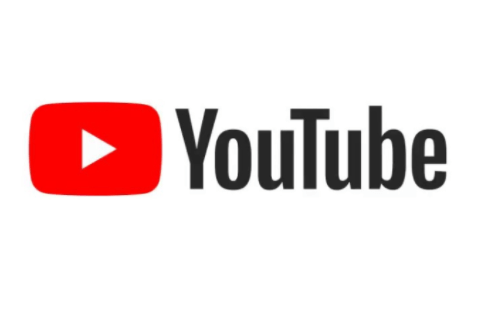
Tips til styring af flere YouTube-kanaler
Det er ikke så svært at administrere flere YouTube-kanaler, men der er visse akkorder, du skal prøve at strejke for at sikre, at hver kanal resonerer med sit publikum.
Her er hvad du har brug for:
- Sørg for, at dit brand er så iøjnefaldende som muligt
Dit brand er din styrke. Sørg for, at enhver bruger, der besøger din kanal, øjeblikkeligt kan oprette forbindelse til din virksomhed. Og det betyder at tilføje dit officielle logo som kanalikonet. Hvis du har en mærketagline, skal du sørge for at medtage den et eller andet sted i din kanals biografi. - Har den perfekte kanalbeskrivelse
En morderbeskrivelse er nøglen til at låse op for din synlighed. Du skal holde det kort, men brug nøgleord til at øge din kanals SEO. Du kan også inkludere et link til dit websted, hvis du har et. - Hold dig til en forudsigelig udgivelsesplan
For at holde dine seere tilbage for mere er det vigtigt at have en ensartet, forudsigelig udgivelsesplan. Hvis du f.eks. Beslutter at offentliggøre en video om ugen, kan du lave den kl. 16 hver tirsdag, men holde fast ved den
Yderligere ofte stillede spørgsmål
1. Hvorfor skal jeg have to YouTube-konti med en e-mail?
At have flere konti under en e-mail kan hjælpe dig med at organisere dit indhold bedre ved at samle alle videoer på en bestemt genre eller niche under en konto. Dette gør videoerne mere præsentable og lettere at søge på.
2. Kan jeg bruge en AdSense-konto til flere YouTube-kanaler?
Ja. Du kan linke flere YouTube-kanaler til en enkelt AdSense-konto. Du kan tjene penge på mere end en kanal med den samme AdSense-konto.
3. Hvor mange YouTube-kanaler kan du have pr. E-mail?
Du kan oprette op til 50 kanaler under en e-mail.
hvordan man tjener mønter online
Få mest muligt ud af YouTube via flere kanaler
YouTube er en af de mest populære sociale medieplatforme i dag, og du kan nemt bruge den til at udvide din idé fra bunden. Men selvom andre ideer dukker op senere, bør intet holde dig tilbage. Alt hvad du skal gøre er at åbne flere kanaler og dele din kreativitet med verden.
Hvor mange YouTube-kanaler kører du? Hvad er din oplevelse at skifte fra en kanal til en anden?
Fortæl os det i kommentarfeltet nedenfor.































